win11系统数字权利激活步骤 Win11系统数字权利激活方法
更新时间:2023-08-25 16:48:46作者:jiang
win11系统数字权利激活步骤,随着Win11系统的发布,许多用户迫切想要了解数字权利激活的步骤和方法,数字权利激活是确保操作系统合法使用的关键步骤,因此掌握正确的激活方法对于用户来说至关重要。本文将为大家介绍Win11系统的数字权利激活步骤和方法,帮助用户顺利激活系统,享受全新操作体验。无论是从简单易行的步骤,还是从可靠有效的方法,本文将为大家一一解答,让您轻松掌握Win11系统的数字权利激活技巧。
具体方法如下:
1、首先我们通过开始菜单进入“设置”。
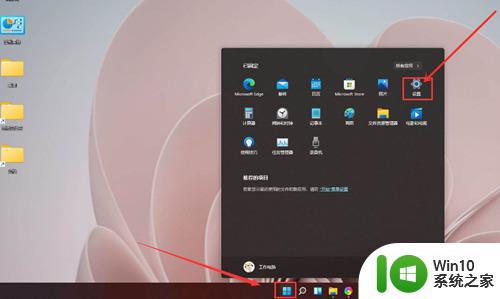
2、然后在“系统”选项中点击进入“激活”。
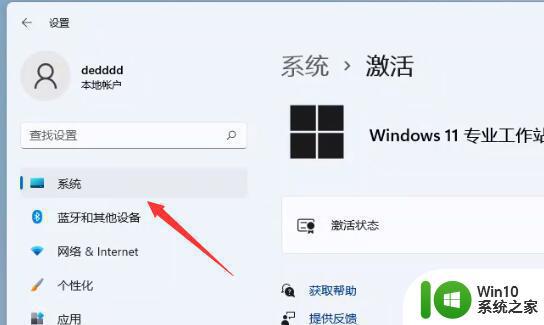
3、然后展开“激活状态”,并点击“更改产品密钥”右侧的“更改”。
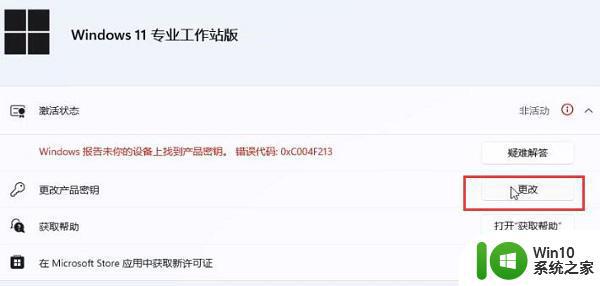
4、接着会打开输入产品密钥界面,输入我们的密钥,并点击“下一页”。
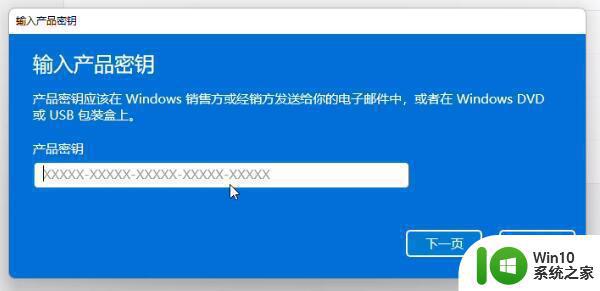
5、最后点击“激活”,然后等待win11自动为你激活数字权利就可以完成了。
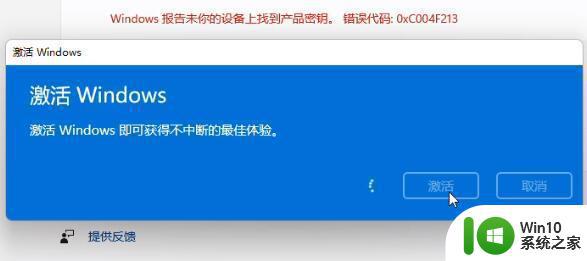
以上是Win11系统数字授权激活步骤的全部内容,如果您遇到相同的情况,请参考本文提供的方法进行处理,我们希望这篇文章能对您有所帮助。
win11系统数字权利激活步骤 Win11系统数字权利激活方法相关教程
- win11系统数字激活详细步骤 win11数字激活权利怎么激活
- 查看win11系统是否激活的步骤 如何查看win11系统激活状态
- win11系统内置管理员无法激活此应用解决方法 Win11系统内置管理员权限无法激活应用怎么办
- 激活win11系统的图文教程(内附激活密钥) win11系统激活教程
- win11系统激活码哪里可以找到 win11系统激活码免费获取方法
- 如何确认win11系统是否已经永久激活 win11系统永久激活判断方法和步骤
- win11查看系统激活状态的方法 怎么查win11有没有激活
- win11 数字激活更改专业版 Win11专业版产品密钥如何更改
- win11查看激活状态的步骤 win11如何手动查看激活状态的步骤
- 分享免费的win11系统激活码大全 win11系统激活码免费获取方法
- Win11系统激活office软件总失败的解决方法 Win11系统激活office软件总失败怎么办
- 查看win11系统激活密钥的两种方法 已激活Win11系统如何查看密钥
- win11系统启动explorer.exe无响应怎么解决 Win11系统启动时explorer.exe停止工作如何处理
- win11显卡控制面板不见了如何找回 win11显卡控制面板丢失怎么办
- win11安卓子系统更新到1.8.32836.0版本 可以调用gpu独立显卡 Win11安卓子系统1.8.32836.0版本GPU独立显卡支持
- Win11电脑中服务器时间与本地时间不一致如何处理 Win11电脑服务器时间与本地时间不同怎么办
win11系统教程推荐
- 1 win11安卓子系统更新到1.8.32836.0版本 可以调用gpu独立显卡 Win11安卓子系统1.8.32836.0版本GPU独立显卡支持
- 2 Win11电脑中服务器时间与本地时间不一致如何处理 Win11电脑服务器时间与本地时间不同怎么办
- 3 win11系统禁用笔记本自带键盘的有效方法 如何在win11系统下禁用笔记本自带键盘
- 4 升级Win11 22000.588时提示“不满足系统要求”如何解决 Win11 22000.588系统要求不满足怎么办
- 5 预览体验计划win11更新不了如何解决 Win11更新失败怎么办
- 6 Win11系统蓝屏显示你的电脑遇到问题需要重新启动如何解决 Win11系统蓝屏显示如何定位和解决问题
- 7 win11自动修复提示无法修复你的电脑srttrail.txt如何解决 Win11自动修复提示srttrail.txt无法修复解决方法
- 8 开启tpm还是显示不支持win11系统如何解决 如何在不支持Win11系统的设备上开启TPM功能
- 9 华硕笔记本升级win11错误代码0xC1900101或0x80070002的解决方法 华硕笔记本win11升级失败解决方法
- 10 win11玩游戏老是弹出输入法解决方法 Win11玩游戏输入法弹出怎么办
win11系统推荐
- 1 win11系统下载纯净版iso镜像文件
- 2 windows11正式版安装包下载地址v2023.10
- 3 windows11中文版下载地址v2023.08
- 4 win11预览版2023.08中文iso镜像下载v2023.08
- 5 windows11 2023.07 beta版iso镜像下载v2023.07
- 6 windows11 2023.06正式版iso镜像下载v2023.06
- 7 win11安卓子系统Windows Subsystem For Android离线下载
- 8 游戏专用Ghost win11 64位智能装机版
- 9 中关村win11 64位中文版镜像
- 10 戴尔笔记本专用win11 64位 最新官方版